Все способы, как выйти из аккаунта в Плей Маркете на Андроиде
Каждый владелец Андроид устройства знаком с таким фирменным приложением, как Google Play или Плей Маркет. Для авторизации в нем используется логин и пароль Гугл-аккаунта (вашей учетной записи). При первом же входе в приложение под своими данными смартфон или планшет привязывает Google-аккаунт к аккаунту Плей Маркета, в результате чего появляется возможность автоматически синхронизировать не только свои контакты, настройки и другие данные, но и некоторые установленные программы с Гугл Плей.
Как же быть, если нужно выйти из аккаунта в Плей Маркете на своем Андроиде? К примеру, вы хотите просто авторизоваться под данными другой учетной записи.
Существует как минимум три способа, которые подробно рассмотрены далее. Вы можете использовать любой из них, который, по вашему мнению, самый простой.
Содержание
- Как можно выйти из аккаунта в Гугл Плей Маркете
- Первый способ – удаление учетной записи на Андроиде
- Второй способ – изменение пароля своего аккаунта
- Третий способ – сброс настроек в заводское состояние
Первый способ – удаление учетной записи на Андроиде
Чтобы быстро разлогиниться нужно просто удалить свой аккаунт со смартфона или планшета Андроид. Этот метод требует всего пару минут свободного времени.
Этот метод требует всего пару минут свободного времени.
Перейдите в настройки устройства и найдите раздел «Аккаунты» или «Учетные записи и синхронизация». Нажмите на название аккаунта и удалите его с помощью кнопки внизу экрана «Удалить учет. запись».
Если на вашем устройстве, как правило, в правом верхнем углу экрана находится маленькая кнопочка в виде трех точек, то нажмите на нее, а затем в появившемся окошке выберите «Удалить аккаунт».
Перед удалением система Андроид напомнит вам, что в результате этого процесса с памяти устройства исчезнут все сохраненные контакты, сообщения и другие пользовательские данные и попросит согласие на удаление.
После этого откройте приложение Гугл Плей Маркет и вы увидите, что система попросит ввести данные от действующей учетной записи или же создать новую.
Второй способ – изменение пароля своего аккаунта
Также чтобы выйти из аккаунта Плей Маркета (Google Play) можете прибегнуть к такому нехитрому решению. Необходимо всего лишь поменять пароль входа в свой профиль Гугл.
Необходимо всего лишь поменять пароль входа в свой профиль Гугл.
Прежде всего, запустите на своем компьютере любой браузер и введите в адресную строку сайт google.com. После открытия страницы в правом верхнем углу экрана увидите кнопку под названием «Войти». Нажмите на нее, и вы окажитесь на страничке авторизации, где нужно ввести свой логин и пароль единого аккаунта:
После успешного входа перейдите по адресу myaccount.google.com и найдите раздел «Вход в учетную запись». В новом появившемся окне обратите внимание на поле «Пароль», чтобы изменить его.
На этом все, снова открываете магазин приложений Google Play и видите, что система Андроид просит авторизацию под существующим или новым логином и паролем.
Третий способ – сброс настроек в заводское состояние
Этот способ можно назвать радикальным, поскольку после его применения полностью удаляются все пользовательские данные, и на выходе вы получаете устройство в состоянии, как будто только что купленное.
Делается следующим образом. Заходите в «Настройки», далее выбираете «Восстановление и сброс», затем «Сброс настроек» и нажимаете «Сбросить настройки».
Если у вас старая версия Андроид, то нужно зайти в настройки и выбрать пункт «Конфиденциальность» и нажать внизу «Сброс данных».
С помощью сброса настроек вы 100% сможете не только выйти из своего аккаунта Гугл Плей Маркет, но и удалить все данные с памяти устройства. Поэтому применяйте данный метод только в том случае, если имеете резервную копию данных или их потеря вам не страшна.
Как войти в приложение Тинькофф
Если вы недавно стали клиентом Тинькофф, скачайте наше приложение для Android и войдите в него по номеру телефона. Приложение для iOS пока не получится скачать, но вы можете войти в личный кабинет через браузер на телефоне и по‑прежнему пользоваться нашими сервисами. Если у вас уже есть приложение, оно продолжит работать. Расскажем главное о том, как пользоваться Тинькофф на смартфоне.
Как скачать приложение Тинькофф?
Если у вас смартфон на Android, скачать приложение можно в любом магазине приложений:
Google Play;
AppGallery;
Xiaomi GetApps;
RuStore;
Samsung Store.
Если у вас iPhone, скачать приложение из App Store пока не получится. На телефоне вы можете пользоваться личным кабинетом Тинькофф через браузер и поставить иконку Тинькофф на главный экран. Как войти в личный кабинет Тинькофф на iPhone
Как войти в приложение Тинькофф?
Если у вас уже установлено приложение Тинькофф на телефоне и вы входите в него впервые, следуйте инструкции:
Введите номер телефона, который указывали при оформлении продуктов Тинькофф.
 На этот номер придет СМС с кодом. Войти в приложение можно как по российскому, так и по иностранному номеру телефона.
На этот номер придет СМС с кодом. Войти в приложение можно как по российскому, так и по иностранному номеру телефона.Введите пароль. Если у вас еще нет пароля, введите или отсканируйте номер вашей карты, а затем придумайте пароль. Если у вас есть дополнительная карта, войти можно по ее номеру. Придумайте четырехзначный код для быстрого входа в приложение. Его нужно будет ввести дважды.
Если вы оформляли автокредит, кредит на покупку в магазине, страховку или сим‑карту Тинькофф Мобайла, вводить пароль не нужно: для входа в приложение достаточно ввести номер телефона и код из СМС.
Если у вас не получается войти в приложение Тинькофф, позвоните в банк по номеру 8 800 555‑77‑78 и спросите робота: «Как войти в приложение?»
Как войти в личный кабинет на iPhone, если у вас есть карта Тинькофф?
Если вы входите впервые, зарегистрируйтесь в личном кабинете на tinkoff.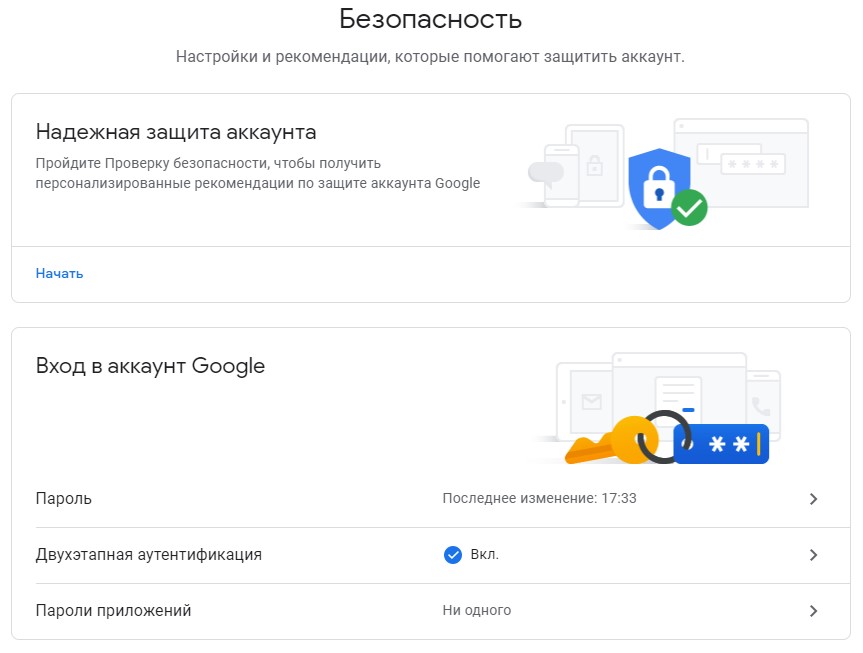 ru по инструкции:
ru по инструкции:
Перейдите в личный кабинет.
Введите ваш номер телефона и нажмите «Продолжить». На телефон придет СМС с кодом — введите его.
На странице регистрации введите номер карты и нажмите «Продолжить». Если у вас есть дополнительная карта, зарегистрироваться в личном кабинете можно по ее номеру.
Придумайте и введите пароль для входа.
Можете установить четырехзначный код для быстрого доступа к личному кабинету, чтобы использовать его вместо пароля. Код будет работать только на устройстве и в браузере, на котором вы его установили. Для входа с других устройств и браузеров понадобится пароль.
Если раньше вы уже входили в личный кабинет, введите номер телефона, пароль и код из СМС.
Если вы устанавливали код доступа для быстрого доступа в личный кабинет, просто введите код. Код работает только на устройстве и в браузере, на котором вы его установили.
Как войти в личный кабинет на iPhone, если у вас нет карты Тинькофф?
Если у вас оформлен автокредит, кредит на покупку в магазине, страховка или сим‑карта Тинькофф Мобайла:
Перейдите в личный кабинет.
Введите номер телефона и нажмите «Продолжить». На телефон придет СМС с кодом — введите его.
Вы вошли в личный кабинет. Можете установить пароль и код доступа для быстрого доступа или пропустить следующие шаги.
Можете установить пароль для входа в личный кабинет или пропустить этот шаг.
Если вы задали пароль, можете установить код для быстрого доступа к личному кабинету, чтобы использовать его вместо пароля. Код будет работать только на устройстве и в браузере, в котором вы его установили. Для входа с других устройств и браузеров понадобится пароль.

Если ранее вы уже входили в личный кабинет, войдите по номеру телефона и подтвердите вход кодом из СМС или паролем, если его устанавливали.
Если ранее вы устанавливали код для быстрого доступа в личный кабинет, можете войти по нему.
Как вывести иконку личного кабинета Тинькофф на главный экран iPhone?
Чтобы личный кабинет на iPhone всегда был под рукой, добавьте значок Тинькофф на главный экран смартфона — тогда сможете быстро перейти на наш сайт.
Для этого в браузере Safari зайдите на tinkoff.ru и войдите в личный кабинет, затем внизу экрана нажмите на иконку «Поделиться» → в меню выберите «На экран „Домой“» → «Добавить».
Теперь после нажатия на иконку вы сразу будете попадать в личный кабинетКак придумать надежный пароль?
В целях безопасности придумайте отдельный пароль для входа в приложение Тинькофф и личный кабинет на tinkoff.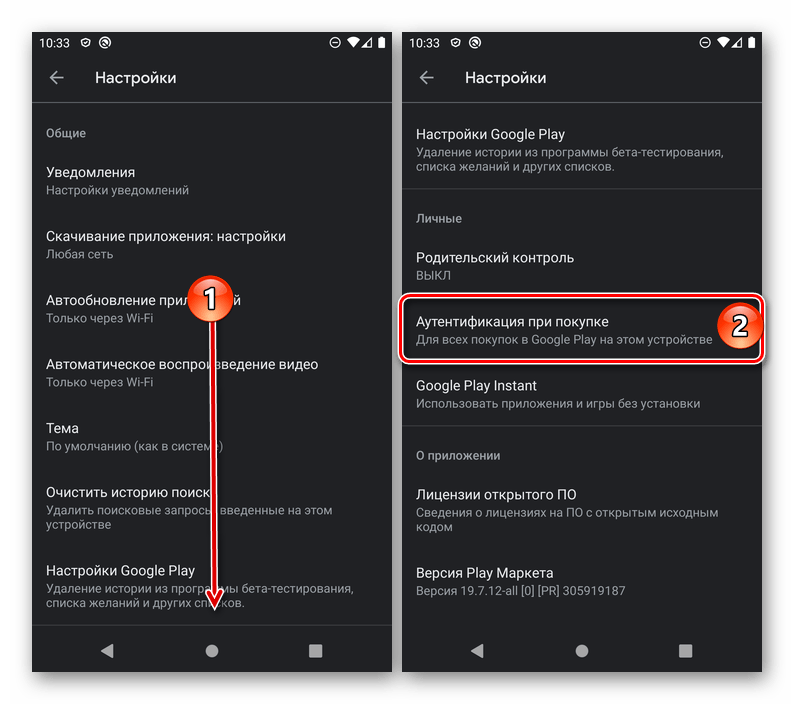 ru — он не должен совпадать с паролем от вашей электронной почты или других приложений.
ru — он не должен совпадать с паролем от вашей электронной почты или других приложений.
Вот простые правила для создания надежного пароля:
в пароле должно быть 6—20 цифр, символов или букв латинского алфавита;
в качестве символов можно использовать точку, «собаку», дефис и нижнее подчеркивание;
пароль не должен иметь пробелов.
Как входить в приложение Тинькофф без пароля?
Это возможно только для приложения Тинькофф. Если технические характеристики вашего телефона позволяют, можно настроить вход по отпечатку пальца или по снимку лица.
Для этого перейдите в раздел «Еще» → «Настройки» → «Вход в приложение» и выберите, какой способ входа использовать: по отпечатку пальца (Touch ID для iPhone) или снимку лица (Face ID для iPhone).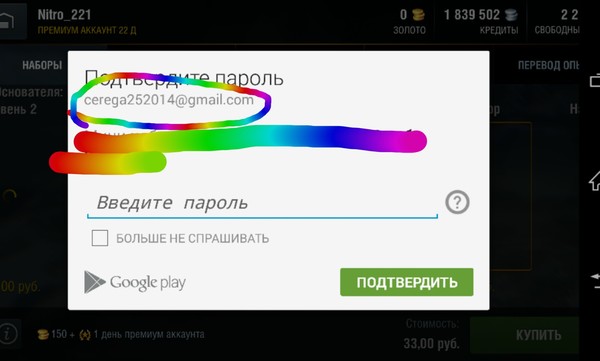 Если выбора способов нет, возможно, ваш телефон не работает с биометрическими данными.
Если выбора способов нет, возможно, ваш телефон не работает с биометрическими данными.
Как изменить пароль?
В приложении Тинькофф не получится изменить пароль — это можно сделать только в личном кабинете на tinkoff.ru.
Как изменить учетную запись Google по умолчанию на телефоне Android
Независимо от того, используете ли вы планшет Android, телефон Android или и то, и другое, вы можете переключаться между различными учетными записями Google на своих устройствах. Однако изменение учетной записи Google по умолчанию на них не так интуитивно понятно, как вы думаете. Учетная запись Google, которую вы использовали во время настройки устройства Android, устанавливается в качестве учетной записи по умолчанию на вашем телефоне. Со временем вы, возможно, добавили в свой телефон больше учетных записей Google, и теперь вы хотите установить другой идентификатор Google в качестве учетной записи по умолчанию, а не зацикливаться на том, который вы использовали в первый раз.
В то время как Google назначает учетную запись по умолчанию для настольных приложений, ОС Android немного более гибкая. Хотя ваша учетная запись по умолчанию на Android, скорее всего, та, которую вы использовали при первоначальной настройке, при переключении учетных записей во многих приложениях учетная запись не всегда возвращается к вашей основной учетной записи. Эта практика может привести к путанице и ошибкам во время повседневного использования. Например, вы можете в конечном итоге загрузить файлы на другой Google Диск или присоединиться к предстоящему вызову Meet со своей личной учетной записью Google вместо рабочей.
Чтобы избавить себя от смущения при присоединении к собраниям с другими причудливыми именами учетной записи Google, вот как изменить учетную запись Google по умолчанию на вашем телефоне Android.
Как изменить учетную запись Google по умолчанию на Android
При работе с несколькими учетными записями Google на Android вам необходимо удалить все учетные записи Google со своего телефона, кроме той, которую вы хотите установить по умолчанию.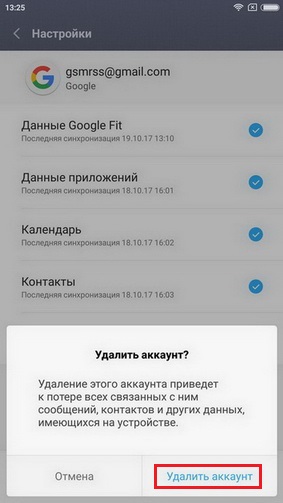 Это может быть обременительно, так как вам может понадобиться снова добавить эти учетные записи позже. Выполните следующие действия, чтобы удалить другие учетные записи Google.
Это может быть обременительно, так как вам может понадобиться снова добавить эти учетные записи позже. Выполните следующие действия, чтобы удалить другие учетные записи Google.
В приведенных ниже шагах и снимках экрана для демонстрации используется Samsung One UI 4.0. Приложение настроек вашего телефона Android может выглядеть немного иначе, но в целом суть та же. Если вы не можете найти настройку, панель поиска в приложении — ваш лучший друг.
При удалении учетной записи с устройства удаляются все синхронизированные данные, такие как сообщения, закладки, контакты, история просмотров, календарь и другие данные служб Google. Если вы хранили важную информацию в других учетных записях, сначала синхронизируйте их. Перейти к Настройки > Пароли и учетные записи > Электронная почта > Синхронизация учетной записи и включите каждую опцию. После включения дайте время на синхронизацию, желательно пару часов.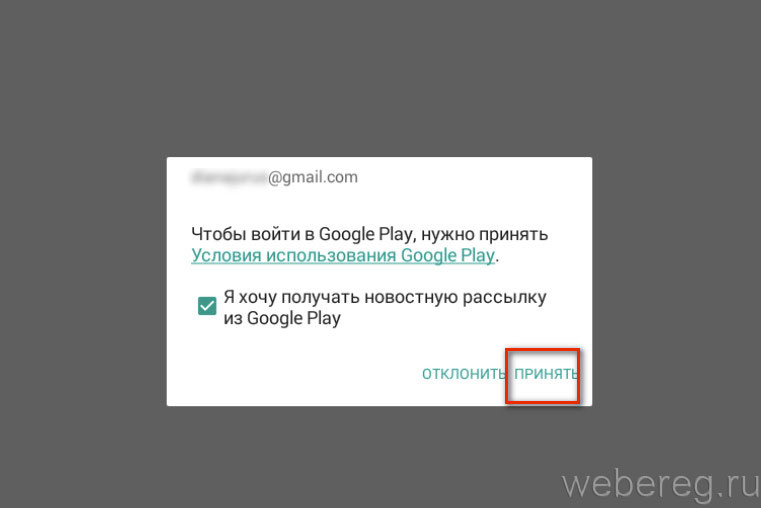
- Откройте настройки телефона .
- Прокрутите вниз и нажмите Google .
2 Изображения
- Нажмите стрелку вправо рядом с вашей учетной записью Google и выберите Управление учетными записями на этом устройстве во всплывающем меню.
2 Изображения
- В нем перечислены все учетные записи на вашем телефоне. Коснитесь учетной записи Google, которую хотите удалить.
- Нажмите Удалить учетную запись дважды.
2 изображения
- Повторите те же действия для каждой учетной записи Google и оставьте ту, которую вы хотите установить по умолчанию.
После того, как вы удалите все другие учетные записи Google, Android установит одну и ту же учетную запись Google на вашем телефоне по умолчанию. Чтобы проверить это, откройте любое приложение Google на своем телефоне, и вы должны увидеть новую учетную запись по умолчанию в правом верхнем углу.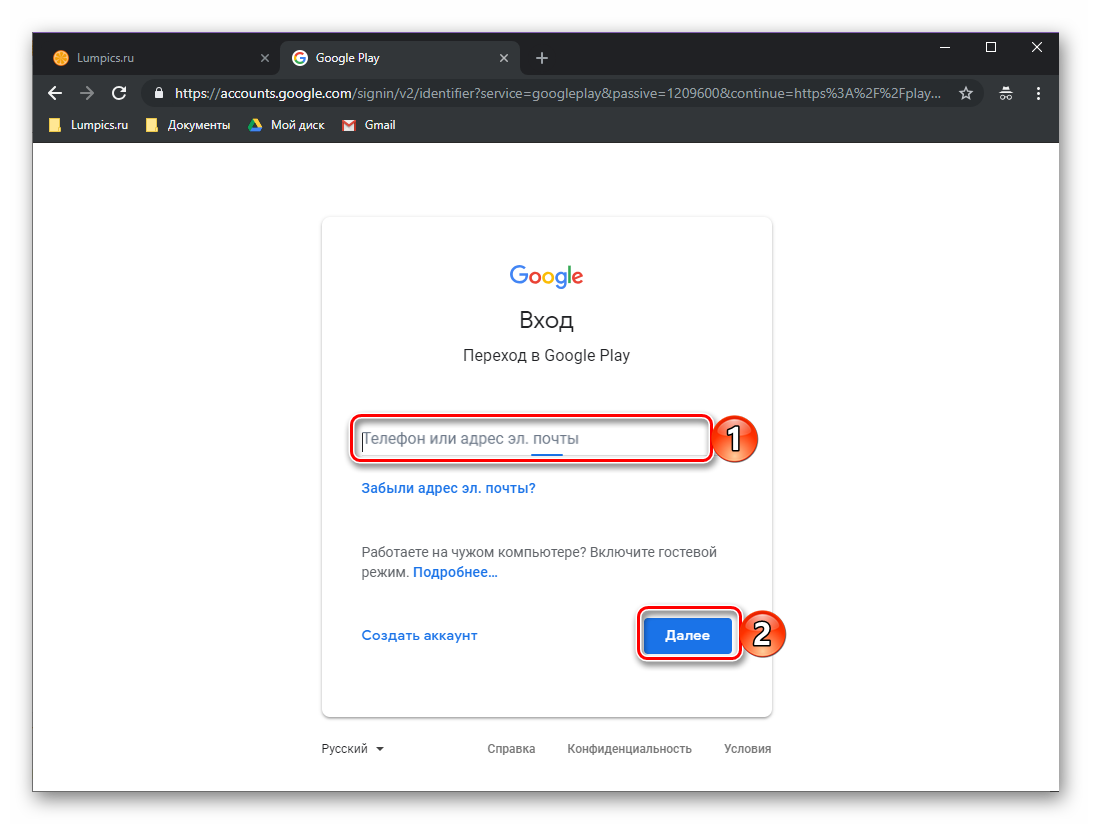
Как повторно добавить учетные записи Google в телефон
Возможно, вы захотите снова добавить удаленные учетные записи. Android добавляет эти учетные записи в качестве дополнительных, и они не будут мешать учетной записи Google по умолчанию на телефоне.
- Откройте настройки телефона .
- Прокрутите вниз и нажмите Google .
- Коснитесь стрелки справа от имени учетной записи и адреса электронной почты.
- Нажмите Добавить другую учетную запись во всплывающем окне.
2 Изображения
- Подтвердите свою личность с помощью отпечатка пальца, шаблона или PIN-кода.
- Введите адрес электронной почты нужной учетной записи Google и нажмите Далее .
- Введите пароль в следующем меню и нажмите кнопку Далее .
2 Изображения
Если вы настроили 2FA (двухфакторную аутентификацию), вам может потребоваться ввести код из приложения для проверки подлинности или текстового сообщения.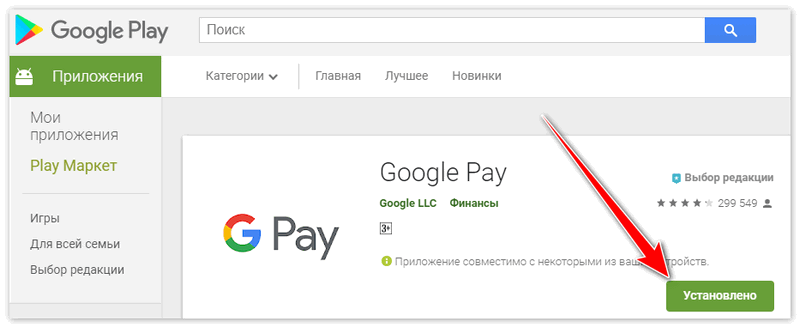 После входа учетная запись появится на вашем телефоне.
После входа учетная запись появится на вашем телефоне.
Эй, Google, добавьте эту базовую функцию
Изменение учетной записи Google по умолчанию может быть утомительным, особенно для тех, у кого на телефоне четыре или пять учетных записей Google. Процесс занимает много времени, но его относительно легко пройти. Мы надеемся, что Google упростит это в будущих версиях Android, поскольку люди плохо запоминают пароли. Возможно, пришло время начать использовать менеджер паролей.
Возможно, мы слишком поздно сообщили вам об этом, и вы уже отключили свою учетную запись Google из-за слишком большого количества попыток ввода пароля. В этом случае есть несколько способов восстановить свою учетную запись Google.
как изменить свой пароль в Google Play|TikTok Search
TikTok
Загрузить
john_mar05
JanJan
nakalimutan mo ba Пароль Google mo at d na mabukasan ito gawin mo sana makatulong #john_mar05
568 Лайки, видео TikTok от JanJan (@john_mar05): «nakalimutan mo ba пароль Google mo at d na mabukasan ito gawin mo sana makatulong #john_mar05». nakalimutan mo ba пароль Google mo?
смотреть этот оригинальный звук — John Mar Jano Dilao — JanJan.
nakalimutan mo ba пароль Google mo?
смотреть этот оригинальный звук — John Mar Jano Dilao — JanJan.
35,3 тыс. просмотров|
оригинальный звук — John Mar Jano Dilao — JanJan
whats.the.crack
Craig
сейчас пытаюсь сменить пароль 🤬 #gmail #angry #fy p #foryoupage
157 лайков , видео TikTok от Крейга (@whats.the.crack): «Сейчас пытаюсь сменить любые пароли 🤬#gmail #angry #fyp #foryoupage». смена паролей, используйте это, если вы гей — скетч.
20,5 тыс. просмотров|
используй это, если ты гей — скетч
abdefghijkbdhdbsk
M
Ответ на @ALEXANDER TIKTOK SHOP КАК СМЕНИТЬ ПАРОЛЬ В GMAIL
573 лайков, (@TikTok видео от Mabd efghijkbdhdbsk): «Ответ на @ALEXANDER TIKTOK SHOP КАК СМЕНИТЬ ПАРОЛЬ В GMAIL» . Как сменить пароль в gmail оригинальный звук — тв.
Как сменить пароль в gmail оригинальный звук — тв.
37,4 тыс. просмотров|
оригинальный звук — телевизор
Управление учетной записью Google на телефоне Android
6K Likes, видео TikTok от Tenorshare_Products (@tenorshare_tech_tips): «Управляйте своей учетной записью Google на телефоне Android #googleaccount #androidtips #androidhacks #tenorshare #tenorsharetechtips #tiktokteachme #techtok». Управляйте своей учетной записью Google на телефоне Android Miss You (Sped Up Version) — _.
646,1 тыс. просмотров|
Скучаю по тебе (Ускоренная версия) — _
shaoib884
shaoib884
#shaoib884✅💯❤️🤣 #password #passwörter #secret #privacy #tech #deutschland #europe #dortmund #viral #uk #fyp #foryoupage #foryou #account
1,2 тыс. лайков, 103 комментария. Видео TikTok от shaoib884 (@shaoib884): «#shaoib884✅💯❤️🤣 #password #passwörter #secret #privacy #tech #deutschland #europe #dortmund #viral #uk #fyp #foryoupage #foryou #account». Забыли пароль | Забыли пароль | 1.Перейти к настройке 🇷🇺 | … оригинальный звук — shaoib884.
лайков, 103 комментария. Видео TikTok от shaoib884 (@shaoib884): «#shaoib884✅💯❤️🤣 #password #passwörter #secret #privacy #tech #deutschland #europe #dortmund #viral #uk #fyp #foryoupage #foryou #account». Забыли пароль | Забыли пароль | 1.Перейти к настройке 🇷🇺 | … оригинальный звук — shaoib884.
62,4 тыс. просмотров|
оригинальный звук — shaoib884
user094284913
love_smith
#CapCut как сменить пароль на телефоне
128 лайков, TikTok видео от love_ smith (@user094284913): «#CapCut как сменить пароль на телефоне» . оригинальный звук — love_smith.
15,6 тыс. просмотров|
оригинальный звук — Love_smith
hafeezkarim
Hafeez
Как изменить пароль G-mail #gamilyguy #Gmail #changepassword #Password #GPT #hafeez #Chatgpt4 #GPT #foryoupage #hafeezkarim #hafeez
93 лайков, TikTok видео от Hafeez (@hafeezkarim): «Как изменить пароль G-mail #gamilyguy #Gmail#changepassword #Password #GPT #hafeez #Chatgpt4 #GPT #foryoupage #hafeezkarim #hafeez».
